uniapp做移动端手写签名生成图片
1、电子签名
电子签名目前已经有很多现成的插件,所以我这里直接选择了一个,有需要的可以看下https://ext.dcloud.net.cn/plugin?id=4354
代码如下:
HTML:
<view class="content">
<view style="width: 750rpx ;height: 400px;">
<l-signature disableScroll backgroundColor="#fff" ref="signatureRef" :penColor="penColor" :penSize="penSize"
:openSmooth="openSmooth"></l-signature>
</view>
<view style="display: flex;">
<button @click="onClick('clear')">清空</button>
<button @click="onClick('undo')">撤消</button>
<button @click="onClick('save')">保存</button>
<button @click="onClick('openSmooth')">压感{{openSmooth?'开':'关'}}</button>
</view>
</view>
JS:
onClick(type) {
if (type == 'openSmooth') {
this.openSmooth = !this.openSmooth
return
}
if (type == 'save') {
this.$refs.signatureRef.canvasToTempFilePath({
success: (res) => {
// 是否为空画板 无签名
console.log(res.isEmpty)
// 生成图片的临时路径
// app | H5 | 微信小程序 生成的是base64
this.url = res.tempFilePath
// console.log(res.tempFilePath)
uni.setStorageSync('url',res.tempFilePath)
uni.navigateTo({
url:'/pages/result/result'
})
}
})
return
}
if (this.$refs.signatureRef)
this.$refs.signatureRef[type]()
}
效果如下:

2、电子签名图片的拖动缩放
在第一步完成之后,我们可以拿到一个base64格式的图片,在有些需求中签名显示的位置可能是不固定的,需要手动拖动调整,当然一般不会这么做。
拖动缩放我这里直接使用了uniapp自带的movable-area 和 movable-view组件,具体使用方式参见官方文档。
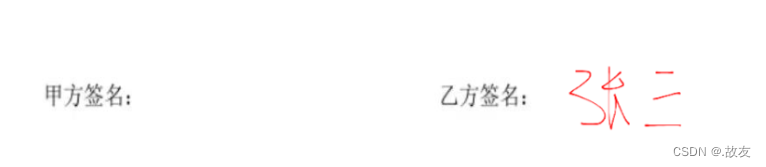
拖动代码如下:
<movable-area class="max">
<movable-view class="quyu" direction="all">
<image :src="url" mode=""></image>
</movable-view>
</movable-area>
- 1
- 2
- 3
- 4
- 5
3、合同图片的生成
这一步主要使用了html2canvas和uniapp中的renderjs。
html2canvas非常牛逼的一款插件,具体使用方式参见官方文档 http://html2canvas.hertzen.com/。
renderjs是一个运行在视图层的js。它比WXS更加强大。它只支持app-vue和web。
renderjs的主要作用有2个:
1、大幅降低逻辑层和视图层的通讯损耗,提供高性能视图交互能力
2、在视图层操作dom,运行 for web 的 js库
我们在这里主要用到的是它的第二个作用,操作DOM。因为html2canvas是需要根据dom来生成图片的。
主要代码如下:
<script lang="renderjs" module="canvasImage">
import html2canvas from 'html2canvas'
export default {
methods: {
// 生成图片需要调用的方法
generateImage(e, ownerFun) {
ownerFun.callMethod('_showLoading', '正在生成图片')
setTimeout(() => {
const dom = document.getElementById('pagePoster')
html2canvas(dom, {
width: dom.clientWidth,
height: dom.clientHeight,
scrollY: 0, // html2canvas默认绘制视图内的页面,需要把scrollY,scrollX设置为0
scrollX: 0,
useCORS: true, //支持跨域
// scale: 2,
}).then((canvas) => {
console.log('啊啊啊',canvas)
// html2canvas 生成成功的图片链接需要转成 base64位的url
ownerFun.callMethod('receiveRenderData', canvas.toDataURL('image/png'))
}).catch(err => {
ownerFun.callMethod('_errAlert', `【生成图片失败,请重试】${err}`)
})
}, 300)
}
}
}
</script>本文来自博客园,作者:prince11,转载请注明原文链接:https://www.cnblogs.com/prince11/p/17815549.html




